Виправити Bluetooth у Windows 10 Build 15031
Windows 10 Build 15031, остання збірка Creators Update, випущена для Fast Ring Insiders, містить помилку, яка не дозволяє вмикати Bluetooth за допомогою параметрів. Ось як виправити Bluetooth і змусити його працювати в цій збірці.
Реклама
Ця проблема впливає на можливість створення пари пристроїв. Він зламаний і не дозволяє підключити телефон у пару, якщо ви хочете спробувати нову функцію динамічного блокування. Як обхідний шлях, ви можете спробувати за допомогою панелі керування, звідки процедура створення пари працює належним чином. Якщо ви віддаєте перевагу налаштуванням і шукаєте спосіб вирішити проблему з налаштуваннями, ось що вам потрібно зробити.

Щоб виправити Bluetooth у Windows 10 Build 15031, потрібно замінити файл DeviceFlows. DataModel.dll у збірці 15031 із використанням файлів із старішої збірки, якою є збірка Windows 10 15025.
Для цього знадобиться отримати право власності та отримати повний доступ до файлу C:\Windows\System32\DeviceFlows. DataModel.dll. Давайте детально розберемося, як це можна зробити.
- Отримайте копію DeviceFlows. Файл DataModel.dll з Windows 10 Build 15025. На щастя, у мене все ще встановлено Windows 10 Build 15025 на віртуальній машині, і я можу поділитися з вами необхідними файлами.
Натисніть тут, щоб завантажити DeviceFlows. DataModel.dll з Windows 10 Build 15025
Якщо ви використовуєте 64-розрядну версію Windows 10, вам потрібні файли з папок x64 і x86. Якщо ви використовуєте 32-розрядну версію, вам потрібно використовувати лише файл із папки «x86». - Крім того, ви можете отримати файли самостійно. На момент написання цієї статті Windows 10 build 15025 все ще доступна для завантаження за адресою Офіційна сторінка завантаження Microsoft. Ви можете самостійно розпакувати необхідні файли із завантаженого файлу ISO.
Двічі клацніть файл ISO, який ви завантажили, щоб змонтувати його, і перейдіть до папки «Джерела». Відкрийте величезний файл під назвою «install.wim» за допомогою архіватора, наприклад 7-Zip. Там ви знайдете потрібний файл. - Візьміть право власності на оригінальний файл C:\Windows\System32\DeviceFlows. DataModel.dll. Будь ласка, зверніться до цього докладного посібника: якщо у вас 64-розрядна Windows 10, також візьміть право власності на файл C:\Windows\SysWow64\DeviceFlows. DataModel.dll.
Я буду користуватися своїм TakeOwnershipEx додаток для цього.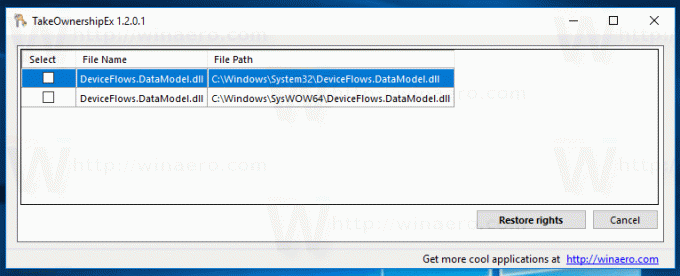
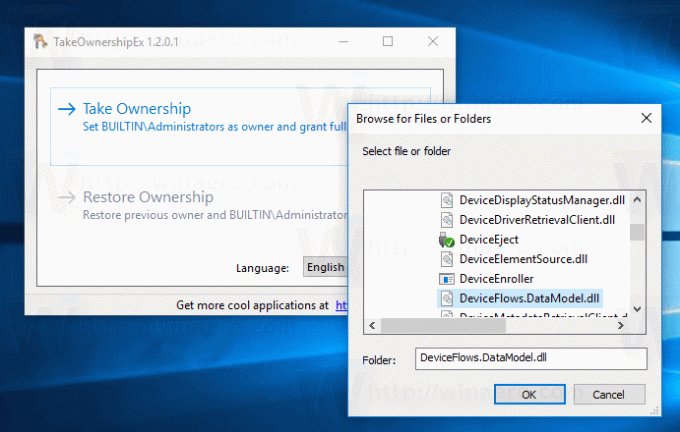
- Після цього перейменуйте C:\Windows\System32\DeviceFlows. DataModel.dll в C:\Windows\System32\DeviceFlows. DataModel.bak.
Якщо у вас 64-розрядна Windows 10, також перейменуйте C:\Windows\SysWow64\DeviceFlows. DataModel.dll в C:\Windows\SysWow64\DeviceFlows. DataModel.bak
Підтвердьте запит UAC, якщо буде запропоновано.
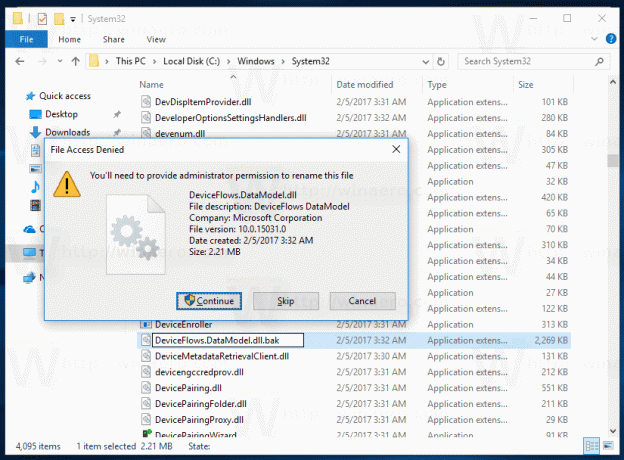

- Скопіюйте файл із Windows 10 Build 15025 на його місце. У разі 64-розрядної Windows 10 скопіюйте файл із папки x86 до папки SysWOW64.

- Перезапустіть Windows 10.
тепер, відкрийте Налаштування. Ви повинні мати можливість об’єднати свої пристрої Bluetooth у пару в Пристрої \ Bluetooth, а також інші пристрої, якщо ви хочете спробувати нова функція динамічного блокування.
 Це воно. Кредити на цю підказку переходять до Рафаель Рівера за його оригінальні висновки через Всередині Windows.
Це воно. Кредити на цю підказку переходять до Рафаель Рівера за його оригінальні висновки через Всередині Windows.



